Bloc-notes a été avec Windows depuis le début. Microsoft poursuit cette application depuis Windows 1.0 et la raison en est sa simplicité et sa facilité d’utilisation. Oui, nous avons aujourd’hui d’innombrables applications de texte sophistiquées sur le Web, mais les utilisateurs de Windows préfèrent toujours utiliser le Bloc-notes pour prendre des notes et créer et modifier leurs fichiers texte.
Bien que l’application soit très simple et facile à utiliser, elle devient parfois un peu difficile à lire ou à écrire lorsque le texte sort de la fenêtre. Eh bien, nous avons une solution pour cela aussi – Retour à la ligne. Avec la fonction Word Wrap, vous pouvez envelopper le texte dans la fenêtre.
Aujourd’hui, dans cet article, nous apprendrons ce qu’est la fonction Word Wrap et comment l’utiliser dans le Bloc-notes, mais d’abord, voyons pourquoi le Bloc-notes est toujours l’une des applications de prise de notes les plus populaires parmi les utilisateurs de Windows malgré le fait qu’il a pas de fonctionnalités de formatage spéciales.
Pourquoi le Bloc-notes est simple mais bon
- La première et une raison très importante est que cette application est très simple. Vous n’avez pas besoin de connaissances techniques spécifiques pour utiliser le Bloc-notes. Même un profane peut ouvrir le Bloc-notes et commencer à prendre des notes instantanément.
- C’est un outil très léger qui ne prend pas de place sur votre PC, ce qui n’entrave en aucune façon les performances de votre PC.
- C’est une application très rapide. Cliquez sur l’icône Bloc-notes et l’application s’ouvre instantanément sur votre PC.
- Le Bloc-notes est une application intégrée et est fourni avec toutes les versions de Windows. Vous n’avez pas besoin de télécharger ou d’installer une application tierce sur votre PC.
- Une caractéristique très importante du Bloc-notes est son format de stockage. Le fichier texte stocké dans le Bloc-notes est lisible sur tout type de plate-forme informatique.
Qu’est-ce que la fonctionnalité Word Wrap ?
Dans le Bloc-notes, le texte sort parfois de la fenêtre, ce qui le rend un peu difficile à lire, à écrire ou à modifier. Word Wrap est une fonctionnalité du Bloc-notes qui, lorsqu’elle est activée, conserve le texte à l’intérieur de la fenêtre uniquement. La fonctionnalité est désactivée par défaut et vous devez l’activer si vous souhaitez l’utiliser.
Comment activer et utiliser Word Wrap dans le Bloc-notes
Tapez Bloc-notes dans l’option de recherche Windows.
Ouvrez l’application et cliquez sur le bouton Afficher dans le menu supérieur. 
Sélectionnez Word Wrap dans le menu déroulant et vous avez terminé.
Votre texte restera désormais à l’intérieur de la fenêtre uniquement.
A quoi sert le Word Wrapping ?
La fonction de retour à la ligne aide à garder votre texte dans la fenêtre et le rend plus lisible afin que vous ne manquiez aucune partie du texte. Si vous n’activez pas la fonction de retour à la ligne, vous devez continuer à faire défiler de gauche à droite pour lire une longue ligne et d’autre part, si vous activez la fonction de retour à la ligne, votre texte sera préformaté dans un paragraphe approprié, ce qui en fait plus lisible.
De plus, lorsque vous tapez et que la fonction de retour à la ligne est désactivée, votre ligne de texte continuera sur une seule ligne jusqu’à ce que vous appuyiez sur la touche Entrée de votre clavier. Regardez la capture d’écran ci-dessus pour comprendre la différence entre la fonction de retour à la ligne activée et désactivée.
Le retour à la ligne du bloc-notes ne fonctionne pas
Bien que ce soit assez rare, vous pouvez être confronté à un moment où vous constatez que le bloc-notes Word Wrap ne fonctionne pas. Vous rencontrez ce problème, essayez les suggestions suivantes :
1]Désactiver et réactiver
Parfois, un problème temporaire peut également afficher cette erreur et votre retour à la ligne peut ne pas fonctionner. Dans ce cas, désactivez la fonction de retour à la ligne et réactivez-la. Voyez si cela fonctionne.
2]Vérifiez les mises à jour du Bloc-notes
Les applications et les programmes lorsqu’ils ne sont pas mis à jour vers la dernière version affichent de telles erreurs. Vérifiez si une mise à jour est prévue pour votre application Bloc-notes. Ouvrez le Microsoft Store et cliquez sur le bouton Bibliothèque dans le coin inférieur gauche, puis cliquez sur Obtenir les mises à jour dans le coin supérieur droit. Téléchargez si vous voyez des mises à jour pour l’application Bloc-notes. Cela devrait probablement résoudre votre erreur et faire fonctionner la fonction de retour à la ligne.
3]Désinstallez le Bloc-notes et réinstallez-le
Les méthodes ci-dessus devraient fonctionner, mais si vous obtenez toujours la même erreur, essayez de réinstaller l’application Bloc-notes sur votre PC. Appuyez sur Win + I sur le clavier pour ouvrir Paramètres > Application et fonctionnalités. Recherchez Bloc-notes et cliquez sur les trois points. Sélectionner Désinstaller parmi les options du menu déroulant. Accédez au Microsoft Store et réinstallez-le. Cela devrait, espérons-le, résoudre votre problème de retour à la ligne.
Comment envelopper du texte dans le Bloc-notes ?
Lancez le Bloc-notes, cliquez sur l’onglet Affichage et activez la fonction de retour à la ligne dans le menu déroulant.
Comment puis-je voir tout mon texte sans faire défiler horizontalement dans le Bloc-notes ?
Accédez à l’onglet Affichage du Bloc-notes et activez la fonction de retour à la ligne. Cette fonction adaptera votre texte à l’écran et vous n’aurez pas besoin de faire défiler horizontalement pour lire votre texte.





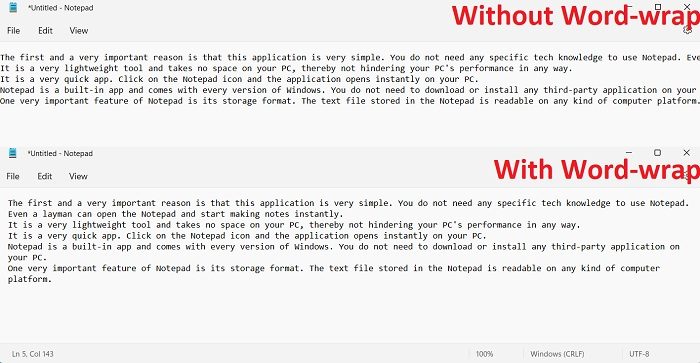
![[2023] 6 façons de copier / coller du texte brut sans formatage](https://media.techtribune.net/uploads/2021/03/5-Ways-to-Copy-Paste-Plain-Text-Without-Formatting-on-Your-Computer-shutterstock-website-238x178.jpg)






